Даже если вы не пытаетесь написать роман на экране своего iPhone, вам наверняка много приходится взаимодействовать с текстами: опубликовать пост в соцсети, написать комментарий к заинтересовавшему вас материалу, ответить на сообщение, соорудить список покупок — это может быть что угодно. В Apple это прекрасно понимают, так что в iOS предусмотрено много классных жестов для ввода и корректуры текста.
Вообще, жестовое управление в операционке от Apple развито довольно хорошо и те движения, которые можно выполнить одним пальцем знает, наверное, любой пользователь, а как насчет более продвинутых вариантов? Отметим сразу, большинство описываемых нами жестов подходит для моделей с iOS 13 и выше.
Переместить курсор
Начнем с базового. Чтобы поставить курсор в нужное место, совершенно необязательно прицеливаться и удалять неугодные символы. Удерживайте палец на экране, пока под ним не появится курсор, после этого свободно перемещайте его в нужное место текста.
Выделить текст
Проще всего выделить текст двойным тапом, а потом откорректировать интересующий фрагмент при помощи боковых маркеров. Порой отрывать палец от экрана вообще необязательно: удерживаем, проводим, отпускаем — все, дело сделано.
Копировать/вставить
Конечно, для копирования и вставки текста можно использовать контекстное меню, но ведь наша цель максимально ускорить все действия, так что мы просто выделяем нужный текст и в любом месте экрана сводим три пальца вместе. Таким “щипком” мы копируем выделенный фрагмент текста, а чтобы вставить его, располагаем курсор в нужном месте и разводим три пальца из одной точки в разные стороны, опять же, в любом месте экрана.
Не сомневайтесь, после короткой тренировки этот жест будет казаться вам настолько простым и интуитивным, что возвращаться к обычному контекстному меню уже не захочется.
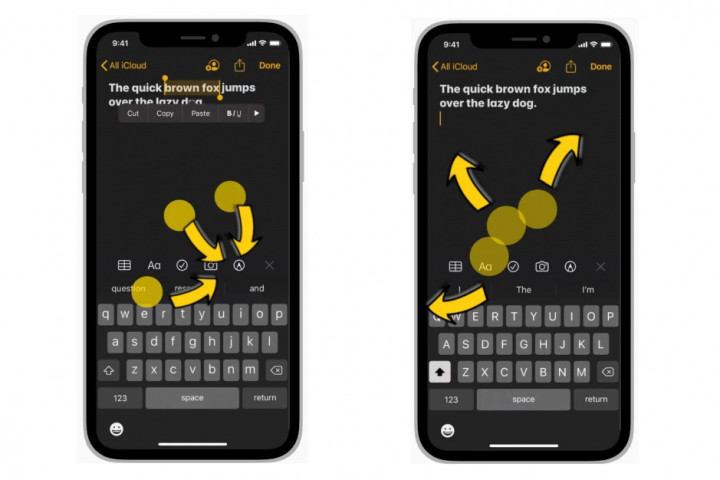
Отменить/вернуть
Чтобы отменить действие, ввод текста или копирование, располагаем три пальца на экране и проводим справа налево. Чтобы вернуть — смахиваем тремя пальцами слева направо.
Для отмены действия предусмотрен еще один простой жест — встряхивание. Написали что-то неправильно — встряхнули телефон, после этого подтвердили отмену в диалоговом окне и все.
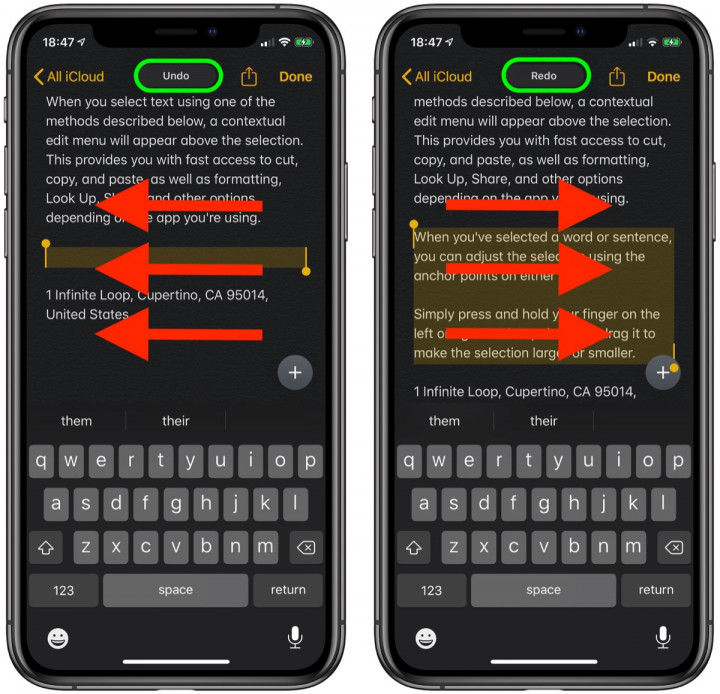
Панель для редактирования текста
Не путаем этот инструмент с контекстным меню. Здесь находим кнопки для вырезания, копирования и вставки текста, а также возможность отметить и вернуть действия. Чтобы вызвать эту панель, удерживаем три пальца на экране до ее появления.
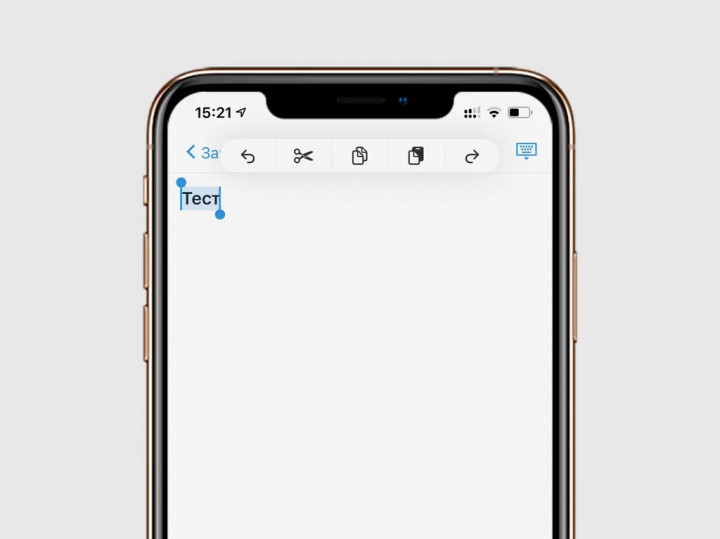
Уменьшить виртуальную клавиатуру на iPad
Если все описанные выше манипуляции подходили как смартфонам, так и планшетам Apple, то эта опция уникальна для iPad. Сводим два пальца вместе на клавиатуре и уменьшаем ее до размеров, сопоставимых с клавиатурой на iPhone. В таком режиме ее можно свободно перемещать по экрану в удобное место, а чтобы вернуть клавиатуре нормальные размеры, потяните ее к нижней грани устройства или растяните двумя пальцами.
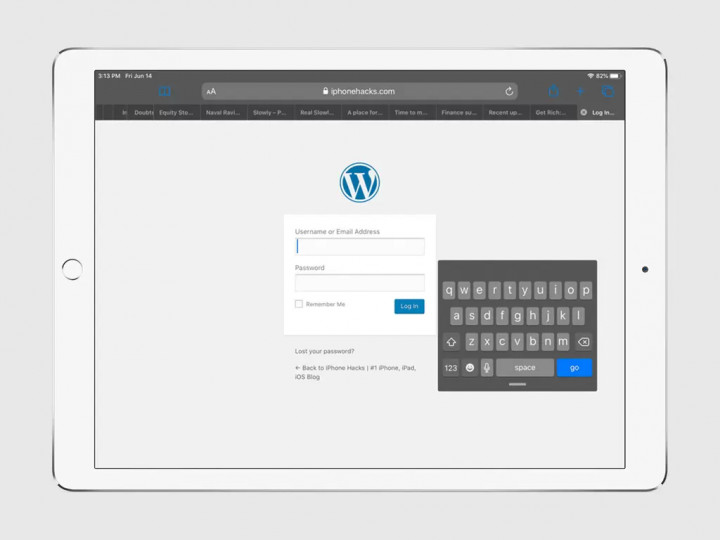
Как видим, есть немало способов ускорить ввод текста на iOS, достаточно лишь использовать несколько не самых известных возможностей системы.
Если вспомните другие полезные мелочи для управления iPhone и iPad, делитесь ими в комментариях и обсуждениях на канале ТЕХМО в Telegram, а самые интересные решения мы добавим в основной материал.













